國產(chǎn)辦公軟件WPS2019如何把文字、表格、演示等組件分開?WPS整合模式和多組件模式在哪?WPS更新到2019版本后,把文字、表格、演示等組件組合成一個(gè)整體,安裝后只顯示一個(gè)WPS,在WPS新建頁面可以選擇文字、表格、PDF、演示等。下面來看看WPS把文字、表格等組件分開的圖文教程。
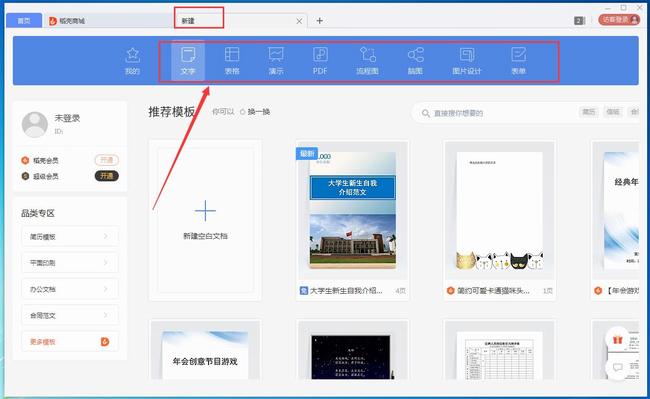
WPS2019如何把文字等組件分開
WPS2019默認(rèn)一個(gè)圖標(biāo),把文字、表格、演示、PDF、流程圖、腦圖等組件組合成一個(gè)整體。這是所謂的整合模式,其實(shí)它還有多組件模式。如何開啟WPS2019的多組件模式?
1、在打開了wps2019的文件夾之后,我們需要找到該軟件的版本號(hào),這里我們就選擇11開頭的文件夾,如圖所示:
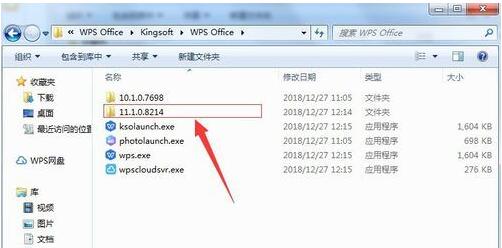
2、在選擇了以上的文件夾之后,我們需要做的就是找到一個(gè)“office6”文件夾并點(diǎn)擊,如圖所示:
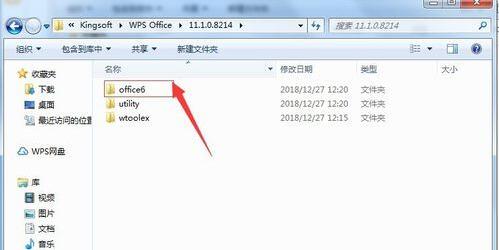
3、在進(jìn)入這個(gè)文件夾之后,我們需要點(diǎn)擊“ksomisc.exe”就可以了,這個(gè)是配置工具可以進(jìn)行相關(guān)設(shè)置,如圖所示:
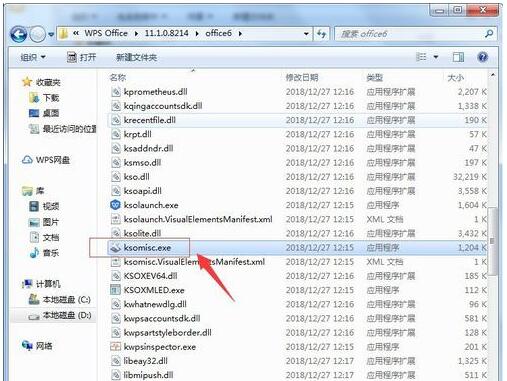
4、接下來,我們需要在彈出的 界面中選擇下方中的第二個(gè),然后點(diǎn)擊“高級”就可以了,如圖所示:
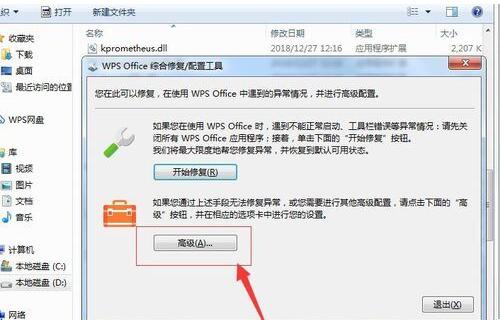
5、之后,我們需要在彈出的界面中選擇“其他選項(xiàng)”,然后將下方的“運(yùn)行模式”改變?yōu)橄聢D中的模式,如圖所示:
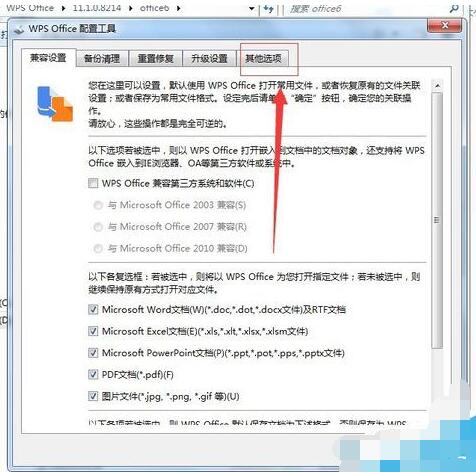
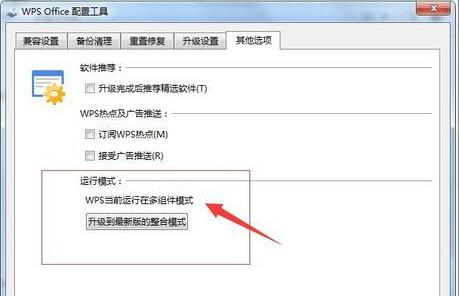
另外,我們在設(shè)置成功之后,一定要點(diǎn)擊確定,然后再次打開wps2019的時(shí)候,我們需要多組件模式,如圖所示:
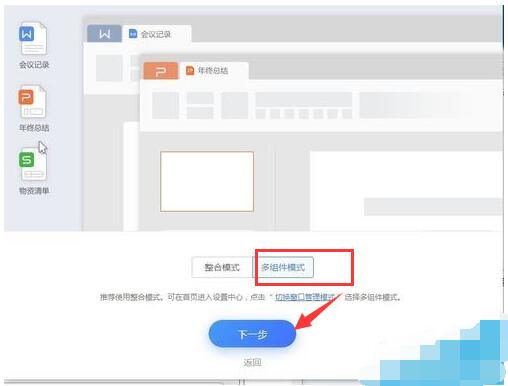
注意事項(xiàng):我們在設(shè)置成功之后,要注意重新啟動(dòng)一下wps2019才可以設(shè)置成功。
WPS如何設(shè)置切換多組件模式和整合模式
1、打開WPS2019軟件。

2、點(diǎn)擊右上角的【設(shè)置】

3、在彈出的菜單中,點(diǎn)擊【設(shè)置】

4、在設(shè)置窗口頁面,往下滑,在最下方的其他里,點(diǎn)擊【切換窗口模式】
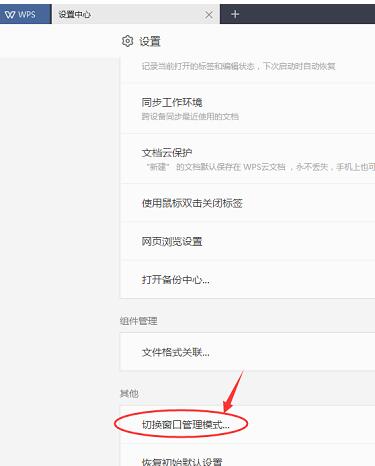
5、在彈出的窗口中,我們可以看到默認(rèn)是【整合模式】,我們在【舊版多組件模式】前點(diǎn)一下打鉤。
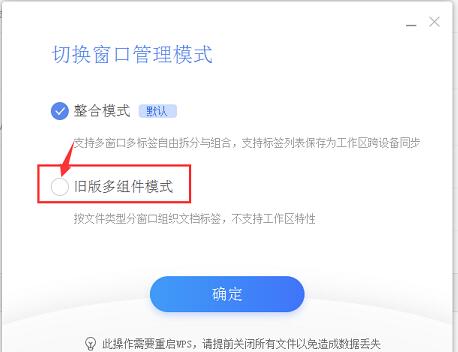
6、然后點(diǎn)擊【確定】
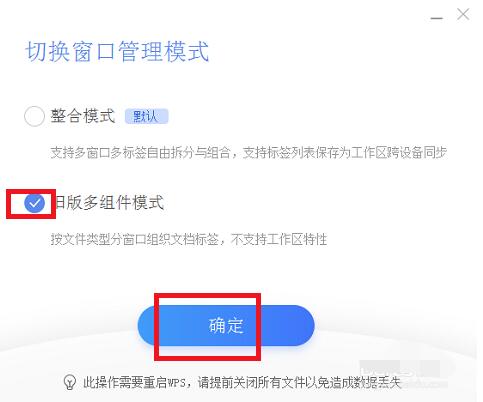
7、切換成功后會(huì)彈出以下界面,我們點(diǎn)擊【啟動(dòng)WPS】
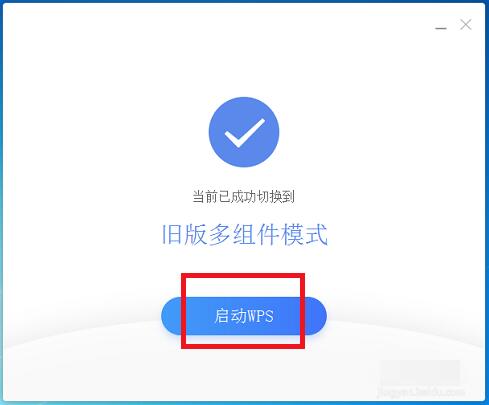
8、這下我們就可以將WPS文字和表格分開了。
以上就是WPS2019把文字、表格等組件集合在一起的解決方法。WPS2019默認(rèn)整合模式,用戶可以選擇多組件模式,不過多組件模式會(huì)讓你的桌面或開始菜單同時(shí)有WPS文字、WPS表格、WPS演示等眾多組件,達(dá)不到簡潔效果。WPS2019多組件模式開啟方法告訴你了,知道使用不?關(guān)注office學(xué)習(xí)網(wǎng),解鎖更多軟件教程。






